"Mavi baloncuklar vs." hakkındaki tartışma yeşil baloncuklar" yakın zamanda bitecek gibi görünmüyor. Ve Android telefonlarını Mac ile eşleştirilmiş olarak kullanmayı tercih eden ancak Apple henüz RCS'ye katılmadığı için grup sohbetlerinin dışında kalmak istemeyen pek çok insan var.
Bir süredir mevcut olan birkaç farklı çözüm var, ancak bunlara daha sonra değineceğiz. Bunun yerine, Android'de iMessage'ı Beeper ile kullanmak istiyorsanız atmanız gereken adımlar konusunda size yol göstereceğiz!
Bipleyici nedir?

Beeper sonuna kadar işe başladı 2020'de geri döndüm, şirketin kurucusunun bize ilk tanıtımını yapmasıyla birlikte Ocak 2021. Bir süredir Android dünyasında olanlar Beeper'dan sorumlu kişiyi tanıyabilir. Eric Migicovsky Beeper'ın başında ama aynı zamanda kurucusuydu. Çakıl akıllı saatleri.
Beeper'ın yapmaya çalıştığı şey, en popüler mesajlaşma servislerinin çoğunu tek bir uygulamada birleştirmek. Şu anda iMessage'dan Signal'e kadar 15 farklı hizmet için destek mevcut ve yakın zamanda Beeper aşağıdakiler için destek ekledi:
Google'ın RCS mesajlaşma platformu. İşte Beeper tarafından desteklenen farklı mesajlaşma uygulamalarının güncel listesi.- iMesaj
- Facebook haberci
- Naber
- Telgraf
- Sinyal
- Google RCS
- Android SMS'i
- Google Sohbet
- heyecan
- Gevşek
- Anlaşmazlık
Beeper, bir sürü farklı uygulamayı yükleyip bunları bir klasöre atmak yerine, mesajlaşmanın baş ağrısını ortadan kaldırmak istiyor. Uygulamaya özgü bazı özellikleri kaçıracağınız için bunu yapmanın artıları ve eksileri vardır, ancak Yalnızca mesajları görmeyi ve yanıtlamayı önemsiyorsanız Beeper aradığınız tek adrestir için.
Şunu da belirtmekte yarar var ki Beeper'ı kullanmak şu anda ücretsiz olsa da, şirket devletleri "Beeper Plus adında isteğe bağlı ücretli bir abonelik" sunacak şekilde ayarlandığını söyledi. Bunun 2023'te geleceği söyleniyor ve "daha geniş sohbet geçmişi" gibi ekstra özellikler sunacak yedekleme, sınırsız ağ bağlantılarına erişim ve daha fazlası." Beeper Plus kullanıma sunulduktan sonra "ayda 5-10 ABD Doları" arasında bir maliyete sahip olacak, ancak şirket "bundan önce size bir uyarı verecek" başlıyor."
İhtiyacınız olan şey

Zaten bir Apple kimliğiniz yoksa Android'de iMessage'ı kullanmanın anlamı nedir? Beeper beta programına kabul edilene kadar kullanmayı planlamıyor olsanız bile, yolunuzdan çekilmeniz gereken ilk şey budur. Yeni bir Apple Kimliği oluşturma tamamen ücretsizdir ve ne olduğunu anlamadan yola çıkmaya hazır olacaksınız. Bize bir iyilik yapın ve hesabınızda iki faktörlü kimlik doğrulamanın etkinleştirildiğinden emin olun.
Bu yazının yazıldığı sırada Beeper hâlâ "Kapalı Beta" aşamasındadır; bu da kaydolmanız ve davet beklemeniz gerektiği anlamına gelir. Uygulama 2020'de başlamış olsa da davet almak zordu ve bazıları bir yıldan fazla bir süredir "bekleme listesinde" bulunuyordu. Yani, şimdilik, öncelikle yapmanız gerekenler formu doldur ve umarım slotunuz bir an önce açılır.
Davet e-postanızı aldıktan sonra bir tür bilgisayara ihtiyacınız olacak. Beeper şu anda macOS, Windows, Linux ve hatta ChromeOS için mevcut olduğundan masaüstü veya dizüstü bilgisayar olması önemli değil. Şirket, mümkün olduğunda indirme bağlantıları sunuyor ve Beeper uygulamasının bilgisayarda nasıl çalıştırılacağına dair talimatlar sağlıyor. en iyi Chromebook'lar.
- Beeper'ı İndir
Beeper ile iMessage nasıl kurulur
1. Beeper'ı yükleyin seçtiğiniz bilgisayarınızda.
2. Takip et ekrandaki adımlar Hesabınızı oluşturmak için.
3. İndirmek Ve açık Android telefonunuzda Beeper uygulamasını kullanın.
4. E-posta adresini girin Beeper hesabınızda oturum açmak için
5. Hesabınızı doğrulayın Bilgisayarınızdaki Beeper uygulamasından QR kodunu tarayarak veya ilk kurulum işlemi sırasında sağlanan güvenlik kodunu kullanarak.

6. Telefonunuzda oturum açtıktan sonra geri dönün. Bilgisayarınızdaki Beeper uygulaması.
7. Ana pencereden, Sohbet Ağlarını Yönetin düğme.
8. Seçme iMesaj soldaki kenar çubuğundaki listeden.


9. Tıkla Başlangıç düğme.
10. Girin Apple kimliginiz ve şifreyi tıklayın, ardından Devam etmek.
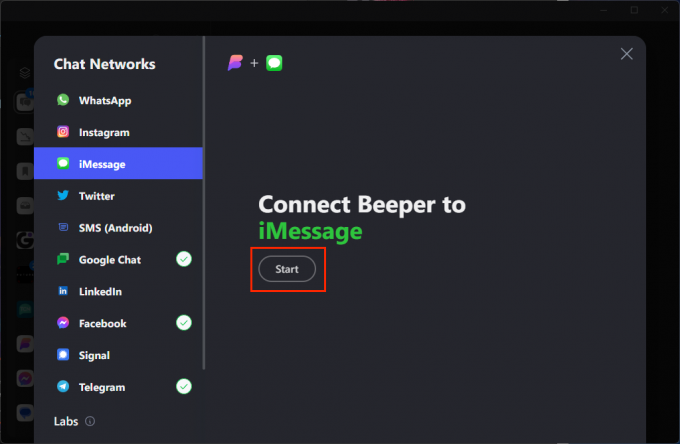

11. Apple cihazınızı alın ve İzin vermek açılır penceredeki düğmesine basın. Alternatif olarak, bir Apple cihazınız yoksa, kullandığınız cihazla giriş bilgilerinizi onaylayın. iki faktörlü kimlik doğrulama.
12. Beeper uygulamasına sağlanan doğrulama kodunu girin ve Devam'a tıklayın.



Beeper - Birleşik Haberci
Grup iMessage sohbetlerinin dışında kalmaktan sıkıldıysanız bırakın Beeper bu boşluğu doldursun. Aynı zamanda hemen hemen tüm diğer büyük mesajlaşma platformları için merkezi bir merkez görevi görüyor.
Şuradan indirin: Google Oyun mağazası
Android'de iMessage Beeper ile nasıl kullanılır?
1. Aç Çağrı cihazı Android telefonunuzdaki uygulama.
2. Henüz yapmadıysanız, hesabınıza giriş yapın.
3. Yukarı kaydırın Genişletilmiş Yuvayı ortaya çıkarmak için sayfanın alt kısmından.

4. öğesine dokunun Kalem Yeni bir mesaj başlatmak için düğmesine basın.
5. Aramak Ve seçme iMessage'ı kullanmak istediğiniz kişi.
6. Musluk iMesaj seçenekler listesinden.



7. yazın Ve Göndermek Mesajın!
Beeper, Android'de iMessage için tek çözümünüz değil

Daha önce de belirttiğimiz gibi, iMessage'ı Android'de veya Apple dışı platformlarda kullanmak istiyorsanız Beeper tek çözümünüz değildir. Gibi seçenekler var Hava Mesajı Ve Mavi Kabarcıklar. En büyük fark, sunucuyu cihazlarınıza kurup kurmanız anlamına gelen "yığın" kontrolünün sizde olmasıdır.
Bu arada Beeper muhtemelen Apple Kimliğinizin kayıtlı olduğu ve bağlı olduğu ucuz Mac Mini'lerle dolu bir sunucu odasına güveniyor. Beeper, uygulamanın iMesajlarınız için bile uçtan uca şifreleme kullandığını, dolayısıyla sizden ve alıcıdan başka hiç kimsenin ne gönderildiğini göremediğini iddia ediyor.
Son olarak, tek bir uygulamada 15 farklı mesajlaşma servisini kullanma fikri hoşunuza gidiyor ancak Beeper'ın bilgilerinizi barındırmasının hayranı değilseniz, şanslısınız. Beeper açık kaynaklı Matrix protokolünü kullandığından, aslında kendi kendine barındırmayı kurabilirsiniz ve şirket, talimatlarını kendi protokolünde içerir. GitHub sayfası.
